المقدمة
يقدم جهاز Chromebook واجهة سلسة وأداء فعال، مما يجعله خيارًا شائعًا للعديد من الأشخاص. ومع ذلك، قد تكون هناك حالات يصبح فيها التطبيق غير مستجيب أو يتصرف بشكل غير طبيعي. هنا يأتي تعلم كيفية إجبار إيقاف التطبيق على جهاز Chromebook بشكل مفيد. معرفة كيفية إدارة أداء التطبيقات يمكن أن توفر الكثير من الوقت وتمنع الإجهاد غير الضروري. ستوجهك هذه الدليل عبر خطوات إيقاف أنواع مختلفة من التطبيقات على جهاز Chromebook بفعالية.
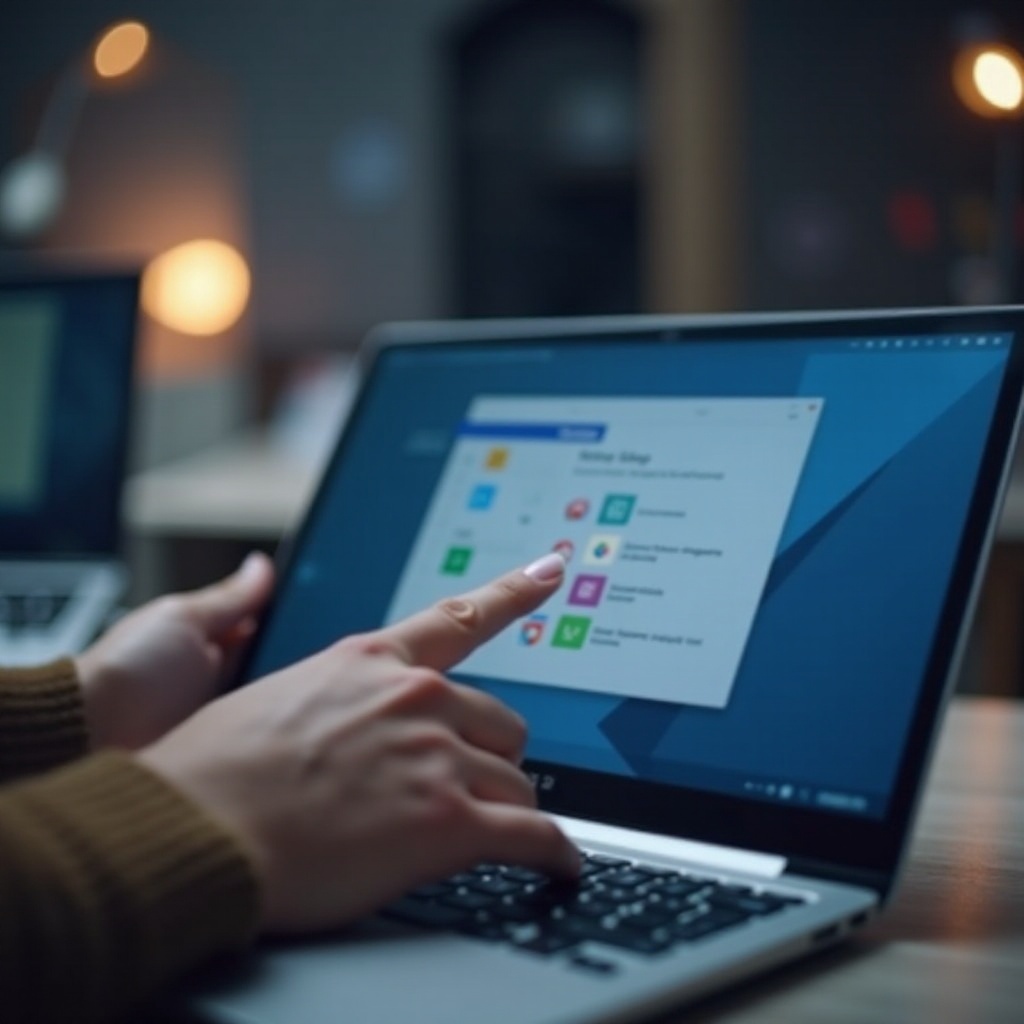
فهم أساسيات Chromebook
للتعامل بفعالية مع مشاكل التطبيقات، من المهم فهم بعض الجوانب الأساسية لجهاز Chromebook الخاص بك. تعمل أجهزة Chromebook بنظام Chrome OS، وهو نظام تشغيل يعتمد على نظام لينكس تم تصميمه بواسطة Google. يوفر منصة خفيفة وفعالة مع تكامل سلس لخدمات Google. يركز النظام بشكل أساسي على التطبيقات web-based، رغم أنه يدعم أيضًا تطبيقات Android وLinux. تتفوق هذه الأجهزة المتعددة الوظائف في السرعة والأمان والبساطة، مما يجعلها مناسبة لمجموعة واسعة من المستخدمين، بما في ذلك الطلاب والمهنيين والمستخدمين العاديين.
فهم الأساسيات يساعد في إدارة جهازك بشكل أفضل، خاصة عندما تواجه مشاكل في أداء التطبيقات. الآن، لنكتشف في ظل أية ظروف يجب عليك التفكير في إجبار إيقاف التطبيق.
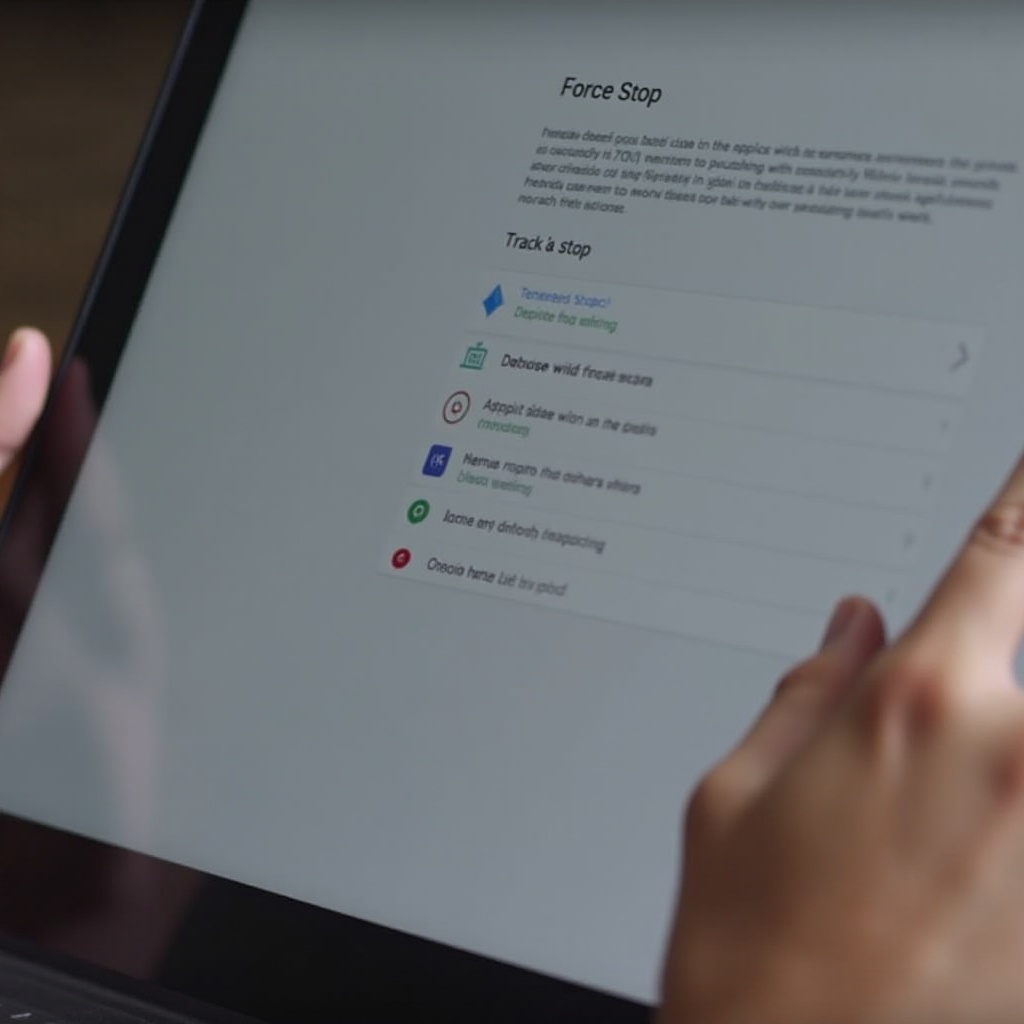
متى يجب إجبار إيقاف التطبيق
يجب أن يكون إجبار إيقاف التطبيق الخيار الأخير عند التعامل مع تطبيق إشكالي. بشكل عام، قد تفكر في هذا الفعل عندما:
- يصبح التطبيق غير مستجيب ويتوقف عن العمل تمامًا.
- يستهلك التطبيق بشكل غير طبيعي كمية كبيرة من موارد النظام.
- تواجه الانهيارات المستمرة أو تجميد التطبيق.
- هناك تباطؤ ملحوظ في أداء Chromebook بسبب التطبيق.
في هذه الحالات، يمكن أن يعيد إجبار إيقاف التطبيق التشغيل العادي ويمنع المزيد من المشاكل. الآن، دعونا نتعمق في التفاصيل حول كيفية إجبار إيقاف التطبيق على جهاز Chromebook الخاص بك.
دليل خطوة بخطوة لإجبار إيقاف التطبيق على جهاز Chromebook
هناك عدة طرق لإجبار إيقاف التطبيق على جهاز Chromebook الخاص بك. وفقًا لنوع التطبيق (web-based أو Android)، يمكنك استخدام طرق مختلفة. هنا، سنغطي ثلاثة طرق رئيسية.
الوصول إلى مدير المهام Chrome OS
مدير المهام في Chrome OS هو أداة قوية لمراقبة وإدارة التطبيقات الجارية واستخدامها للموارد. إليك كيفية الوصول إليه واستخدامه:
- افتح متصفح Chrome: تأكد من أنك في متصفح Chrome.
- الوصول إلى مدير المهام: اضغط على مفاتيح
Search+Escمعًا. أو يمكنك النقر على قائمة النقاط الثلاثة في الجزء العلوي الأيمن، تحوم فوق ‘أدوات أكثر،’ واختر ‘مدير المهام. - تحديد التطبيق غير المستجيب: في نافذة مدير المهام، سترى قائمة العمليات الجارية. ابحث عن التطبيق أو العملية غير المستجيبة.
- إجبار إيقاف التطبيق: انقر على التطبيق لتحديده، ثم انقر على زر ‘إنهاء العملية’ في الزاوية السفلية اليمنى للنافذة. سيسمح لك هذا بإيقاف التطبيق بالقوة.
إجبار إيقاف التطبيق عبر إعدادات Chrome OS
للحصول على نهج أكثر تنظيمًا، يمكنك استخدام إعدادات Chrome OS:
- افتح إعدادات Chrome: انقر على صينية النظام في الجزء السفلي الأيمن للشاشة ثم انقر على رمز الترس للوصول إلى ‘الإعدادات.
- التنقل إلى إدارة التطبيقات: مرر لأسفل إلى قسم ‘التطبيقات’ وانقر على ‘إدارة تطبيقاتك.
- تحديد التطبيق الإشكالي: من قائمة التطبيقات المثبتة، حدد التطبيق الذي يسبب المشاكل وانقر عليه.
- إجبار إيقاف التطبيق: انقر على ‘إيقاف بالقوة’ وقم بتأكيد العملية إذا طُلب منك ذلك.
إجبار إيقاف تطبيقات Android عبر متجر Play
إذا كان التطبيق الذي يسبب مشكلة من متجر Google Play، إليك طريقة إضافية:
- افتح متجر Google Play: الوصول إلى متجر Play بالنقر على أيقونة من مشغل التطبيقات الخاص بك.
- اذهب إلى تطبيقاتي وألعابي: انقر فوق قائمة الثلاثة خطوط (رمز الهامبرغر) في الجزء العلوي الأيسر وحدد ‘تطبيقاتي وألعابي.
- ابحث عن التطبيق: انتقل إلى علامة التبويب ‘المثبتة’ وابحث عن التطبيق الذي يسبب المشكلة.
- فتح صفحة تفاصيل التطبيق: انقر على التطبيق للانتقال إلى صفحة تفاصيله.
- إيقاف بالقوة: اضغط على زر ‘إيقاف بالقوة’ وكن مستعدًا إذا لزم الأمر.
الوقاية من مشاكل التطبيقات في المستقبل
الوقاية من مشاكل التطبيقات قبل أن تنشأ يمكن أن توفر لك الكثير من المتاعب. إليك بعض النصائح:
- تحديثات منتظمة: تأكد من أن نظام التشغيل Chrome OS وتطبيقاتك محدثة بانتظام إلى أحدث الإصدارات للحصول على أداء مثالي وتحديثات الأمان.
- مراجعات التطبيقات: تحقق من مراجعات المستخدمين قبل تثبيت تطبيقات جديدة لتجنب التطبيقات المسببة للمشاكل.
- إدارة الأذونات: احذر من أذونات التطبيقات وقم بتقييد الوصول إلى البيانات والموارد الحساسة.
- تنظيف النظام: قم بتنظيف ذاكرة التخزين المؤقت والملفات غير الضرورية التي قد تؤدي إلى بطء نظامك بشكل منتظم.
سيتحسن بشكل كبير أداء جهاز Chromebook وطول عمره من خلال تبني هذه الممارسات. الآن، دعونا نلقي نظرة على بعض الأسئلة الشائعة لمساعدتك في حل مشكلات محتملة.
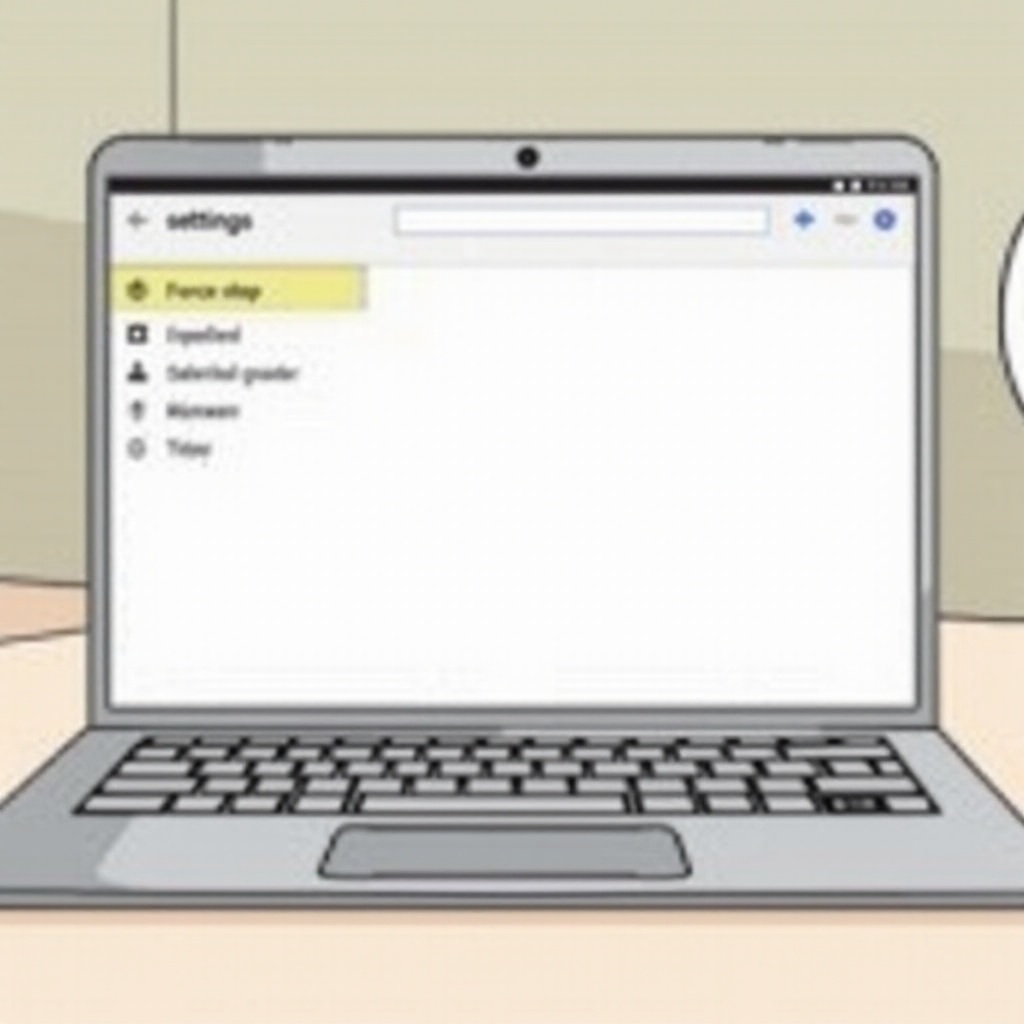
الخاتمة
إتقان فن إدارة التطبيقات على جهاز Chromebook يضمن تجربة مستخدم سلسة ومنتجة. من خلال اتباع الخطوات المذكورة أعلاه، يمكنك إيقاف التطبيقات بالقوة بكفاءة عند الضرورة والحفاظ على أداء جهازك. تذكر، أن تكون استباقيًا بتحديث النظام والتطبيقات يمكن أن يمنع العديد من المشاكل الشائعة.
الأسئلة الشائعة
لماذا لا يستجيب تطبيق على جهاز Chromebook الخاص بي؟
قد تصبح التطبيقات غير مستجيبة لأسباب متعددة مثل أخطاء في البرمجيات، التحميل الزائد على الموارد، أو المشاكل في الشبكة. ضمان تحديثات منتظمة وإدارة أذونات التطبيقات يمكن أن يقلل من مثل هذه الحالات.
هل سيتسبب الإيقاف الإجباري لتطبيق في فقدان البيانات؟
عادةً لا يؤدي الإيقاف الإجباري لتطبيق إلى فقدان البيانات، ولكن قد يتم فقدان البيانات الغير محفوظة من الجلسة الحالية. يوقف عمليات التطبيق الحالية وقد يعيد ضبط حالات معينة خاصة بالتطبيق.
كم مرة يجب أن أقوم بتحديث التطبيقات على جهاز Chromebook الخاص بي؟
من المهم إجراء تحديثات دورية لكل من نظام التشغيل Chrome OS والتطبيقات المثبتة. اسعَ إلى الحصول على تحديثات في الوقت المناسب لضمان الحصول على أحدث تصحيحات الأمان وتحسينات الأداء.
